
时间:2021-07-23 09:31:44 来源:www.win10xitong.com 作者:win10
即便win10系统已经非常的好用了,稳定性也相当的不错,但是还是会有一些问题存在,比如今天就有用户遇到了Win10怎么启用设备上的情况。Win10怎么启用设备上这样的不常见的问题,还真把一些大神给弄懵了。如果你也因为这个Win10怎么启用设备上的问题而困扰,只需要按照这个流程:1、右键点击左下角的开始菜单,在打开的菜单项中,选择设备管理器,或按 Win + X 组合键,快速打开菜单,选择设备管理器也可以;2、设备管理器窗口中,展开磁盘驱动器,找到电脑的SSD固态硬盘,然后点击右键,在打开的菜单项中,选择属性就很快的能够处理好这个问题了。好了,下面就由小编带来详细处理Win10怎么启用设备上的详细解决手段。
Win10在设备上启用写缓存的步骤:
1.右键单击左下角的开始菜单,从打开的菜单项中选择设备管理器,或者按Win X快速打开菜单,选择设备管理器;
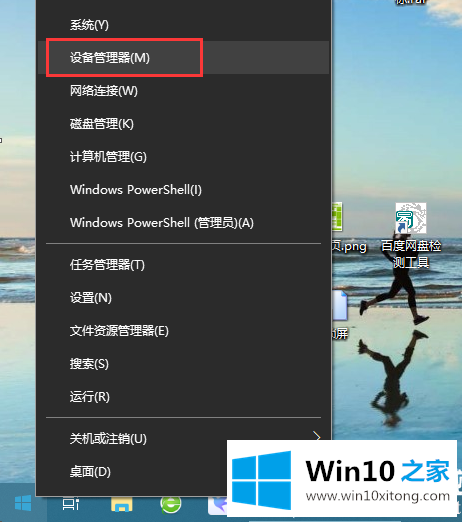
2.在设备管理器窗口中,展开磁盘驱动器,找到计算机的固态硬盘,然后右键单击并从打开的菜单项中选择属性;
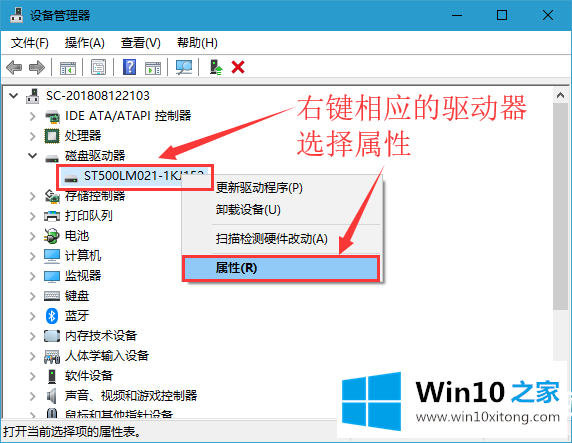
3.在固态硬盘属性窗口中,切换到策略,找到写缓存策略,选中在设备(W)上启用写缓存,并通过在设备上启用写缓存来提高系统性能。但是,电源故障或设备故障可能会导致数据丢失或损坏。这种打开和关闭选项的意义在于,SSD固态硬盘执行写指令时,写入的数据先写入缓存或NAND闪存颗粒,再上报系统,然后点击确定保存;
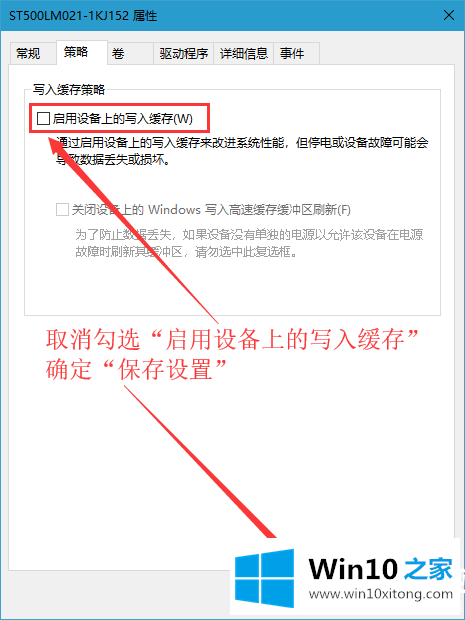
其实写缓存策略对SSD的读写性能影响很大,要尽量开启这个选项,如果不是追求终极性能,就不要勾选‘关闭设备上Windows写缓存缓冲区刷新’这个选项,否则很容易导致数据文件丢失。如果还有其他电脑问题可以关注win10 Home,网站会继续为大家答疑解惑。
对大家造成困扰的Win10怎么启用设备上问题是不是根据本文提供的方法得以解决了呢?希望对你有所帮助。如果你需要更多的资料,请继续关注本站。